今回はブログ初心者が最初に設定した方がいい、おすすめのWordPressプラグインを紹介!


プラグインを1度に全部の設定をするのは大変なので
【最初に入れておいた方がいいプラグイン4つ】
【あると超絶便利なおすすめプラグイン6つ】
に順番を分けて説明します。
こんな方におすすめ
- WordPressプラグインって何?
- WordPressプラグインってどうやれば使えるようになる?
- プラグインもありすぎて、どれを選んでいいのかわからない
図解と画像たっぷりでわかりやすく説明します!
目次
WordPressプラグインとは?
プラグインを使う理由
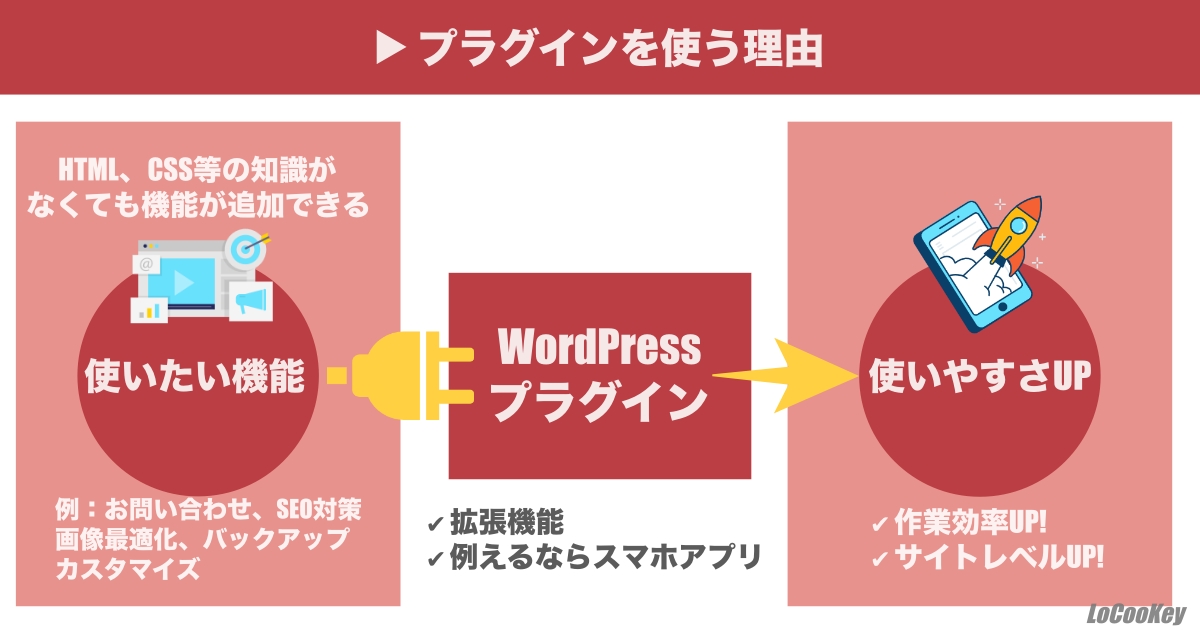
HTMLやCSSなどの知識がなくても、プラグインを使えばWordPressに使いたい機能を追加できる
作業効率UPに加えて、サイトレベルがアップ!
ブログ初心者が最初に追加したい設定必須なWordPressプラグインは以下になります。
登録必須なプラグイン4つ
・サイトのセキュリティーアップ
【SiteGuard WP Plugin】
・サイトマップの登録、作成
【XML Sitemaps】
・スパムコメント対策
【Akismet Anti-Spam 】
・サイトやファイルのバックアップ
【BackWPup】
続いて、あるととても便利なおすすめプラグイン6つです。
おすすめプラグイン6つ
・記事のカスタマイズ機能
【Advanced Editor Tools 】
・旧エディターが使用できる
【Classic Editor】
・サイト表示スピードアップ(画像最適化)
【EWWW Image Optimizer】
・お問い合わせ機能
【Contact Form7】
・リンク切れチェック機能
【Broken Link Checker】
・商品リンクの作成、管理
【Rinker】


プラグインで気をつけること3つ

プラグインを入れすぎるとサイトが重くなり、サイト表示スピードが遅くなる
使用しているテーマやプラグインの相性が悪いと、サイトのデザインが崩れることがある
評価が低かったり、変なプラグインはセキュリティー機能が甘く、ウイルスが入ってる場合があるので使用する際は気をつける
今回の記事で紹介するプラグインは、当サイトで実際に使っています。
さらに、ユーザーからの評価も高いものばかり選んでいるので安心です。
ただ、万が一不具合がでた時には責任は持てませんので、そこだけはご了承願います!
ちなみに、サイトの表示速度はこちらで無料で計測できます。Googleの提供するツールなので安心して使えます。
メモ
「プラグインを追加しすぎたかなー」と思ったり、「サイトの表示速度が気になるとき」は、計測してみましょう!
プラグインの設定方法
設定方法は簡単です。以下をご覧ください。
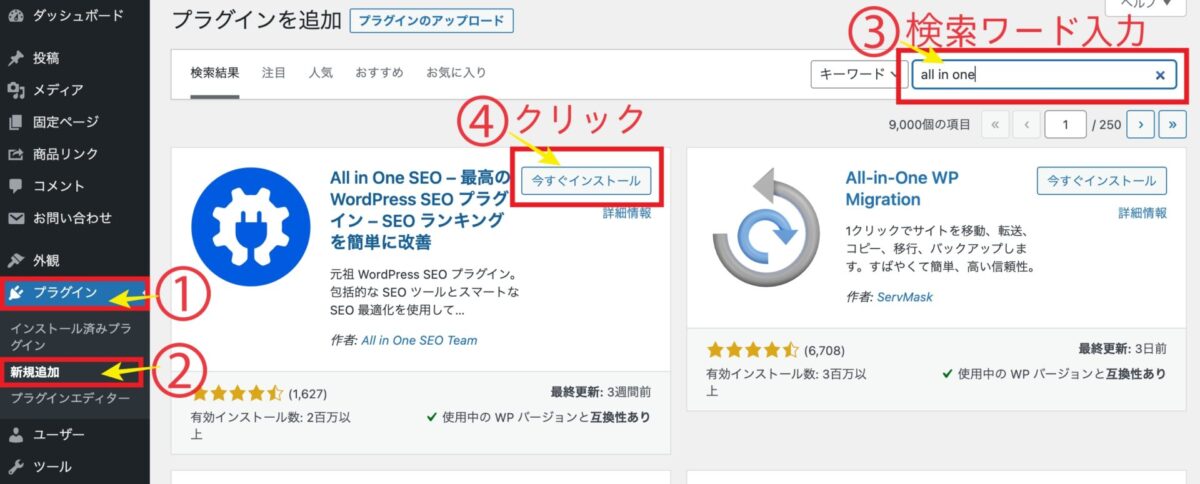
- WordPressの管理画面から【プラグイン】
- 【新規追加】クリック
- 検索ワードに【プラグイン名】を入力
- 【今すぐインストール】をクリック!
インストールには少し時間がかかります。
インストールが終わったら、こういう画面になります。
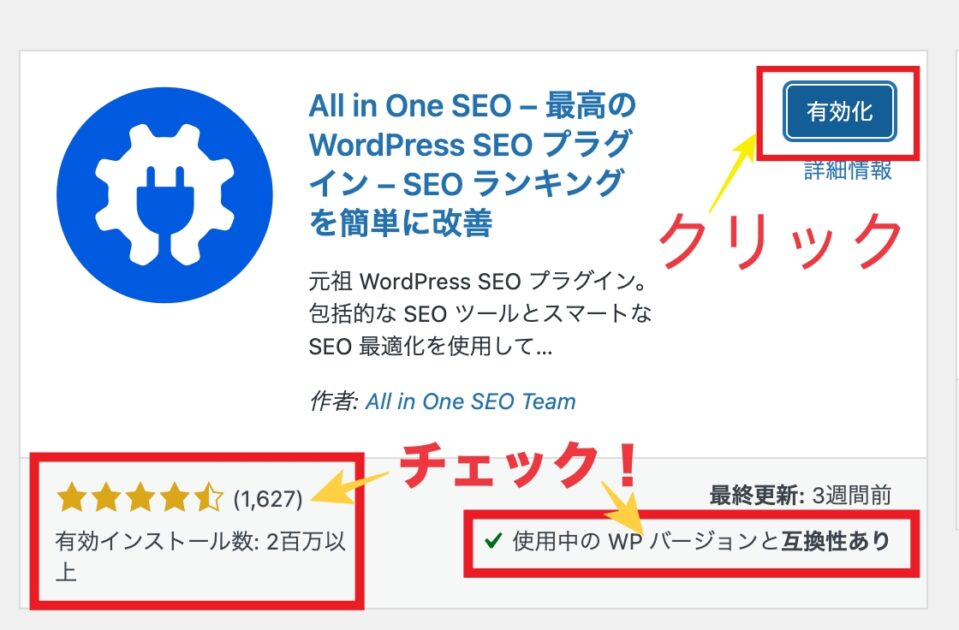
【有効化】をクリック!
これでプラグインのインストールは完了です。
【有効化】は意外と忘れがちなので、必ずしましょう!
インストールするだけでは使えません。


【有効インストール数】があまりに少なかったり、評価が低い場合はインストールするのは待ちましょう。
あと【互換性】があるかも確認しましょう。
それでは、実際にプラグインを紹介していきます!
登録必須のWordPressプラグイン4つ
セキュリティー強化:SiteGuard WP Plugin
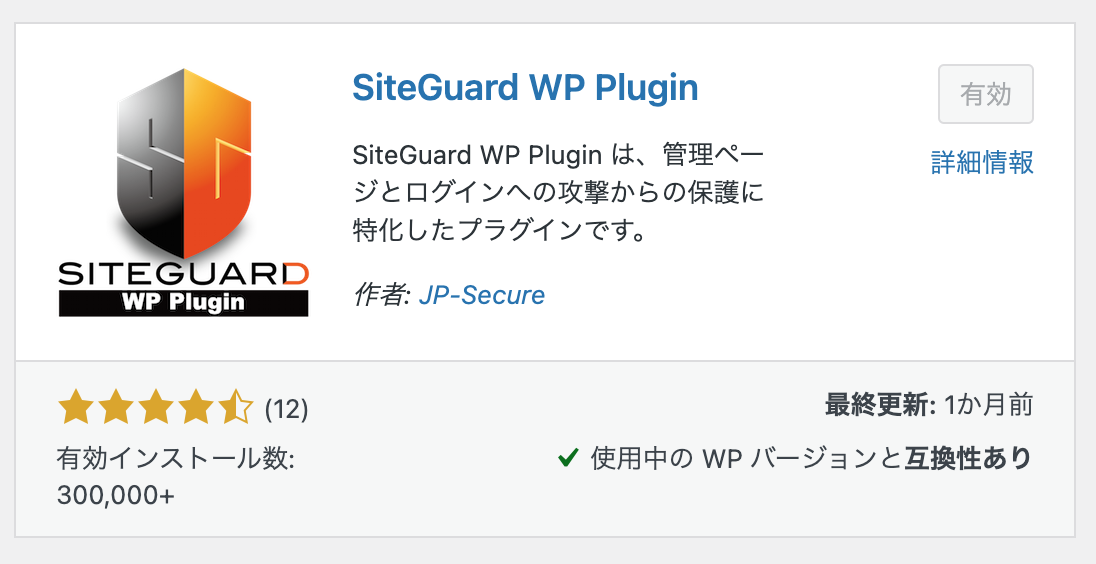


万が一の確率でもサイトを乗っ取られデータを書き換えられた終わりです。
いざというときのために備える意味でも、SiteGuard WP Pluginを入れてセキュリティーをきちんとしておきましょう!
サイトマップの登録:XML Sitemaps
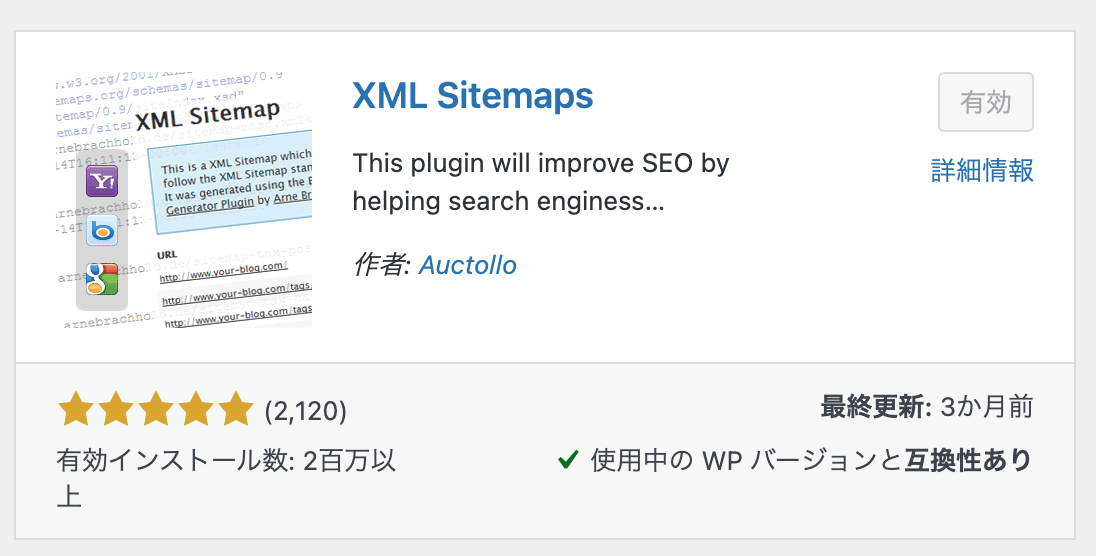
Googleの検索エンジンにサイト情報を正確に伝えてくれる
【XML Sitemaps】(公式ページ)
サイトを作ったり、記事を作成するだけではなかなか検索結果に反映されません。
そこで、この【XML Sitemaps】の出番です。
このプラグインを入れておくと、サイトや記事の更新、リライトをする度に検索エンジンに「更新したよー!」と伝えてくれます。
そうすると、検索エンジン側も「どれどれチェックしてみるか」とすぐにチェックしに来てくれるので、検索結果に早く反映してもらえるようになります。
スパム対策:Akismet Anti-Spam
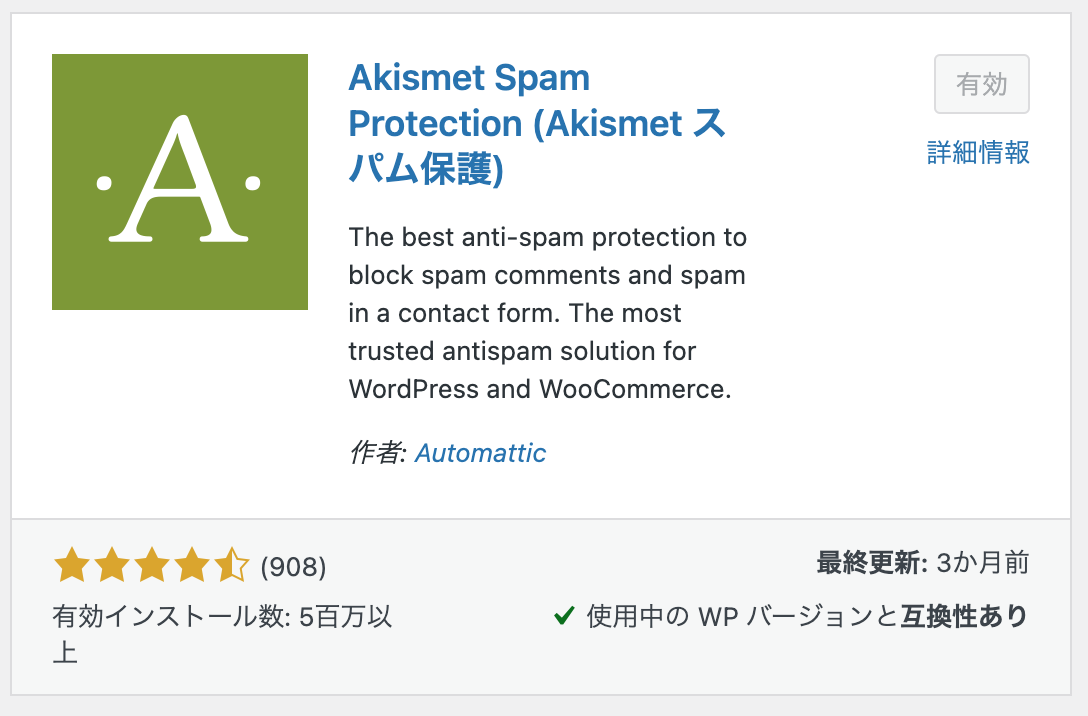
コメントをチェックしてスパム対策をしてくれる
Akismet Anti-Spam(公式ページ)
コメント欄を使用している人は必須になります。
訳の分からないコメントとかスパムコメントをほぼ完全にブロックしてくれます。
サイトの内容や規模によっては1日に何十件もスパムコメントが入ります。それをいちいち手作業で削除するのは時間の無駄ですね。
サクッと導入しましょう!
コメント欄を使用していない人は特にインストールする必要はありません。
バックアップ:BackWPup
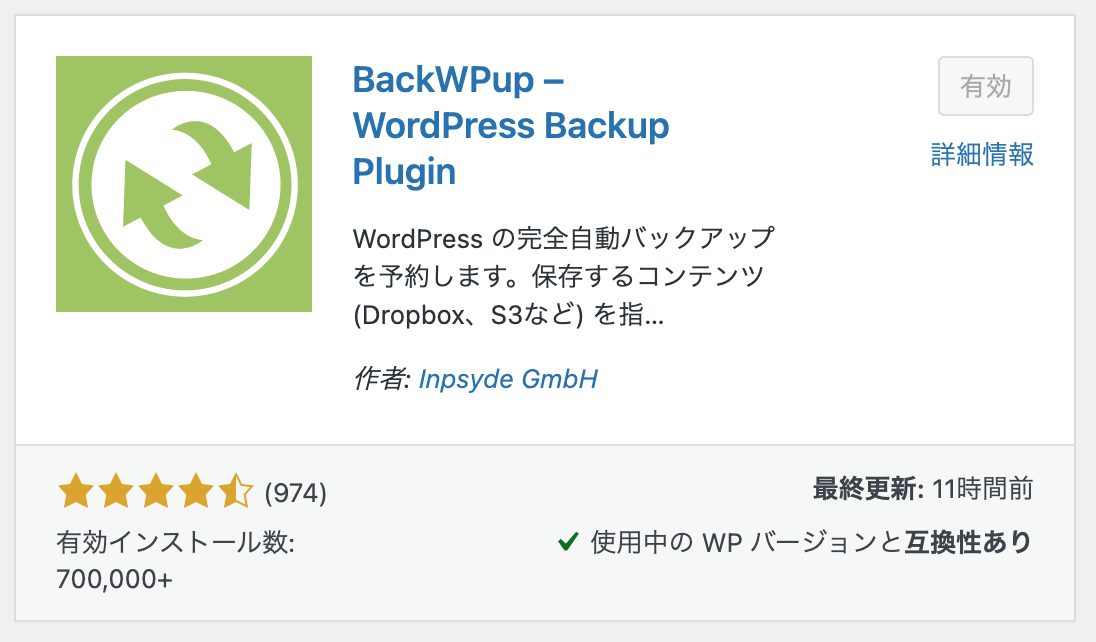
サイトのデータやファイルをバックアップしてくれる
BackWPup(公式HP)
せっかく何記事も書いたのに、ちょっとした手違いで全部消えてしまった・・・
WordPressをバージョンアップしたらデザインが全部崩れてしまった・・・
なんて悲劇が起きないように、必ずバックアップを取りましょう!
WordPressの管理画面から簡単に設定、バックアップができるようになります。
バックアップのプラグインと言えばこれ!というくらいの信頼度の高さです。
あると便利なプラグイン6つ
記事作成機能の強化:Advanced Editor Tools
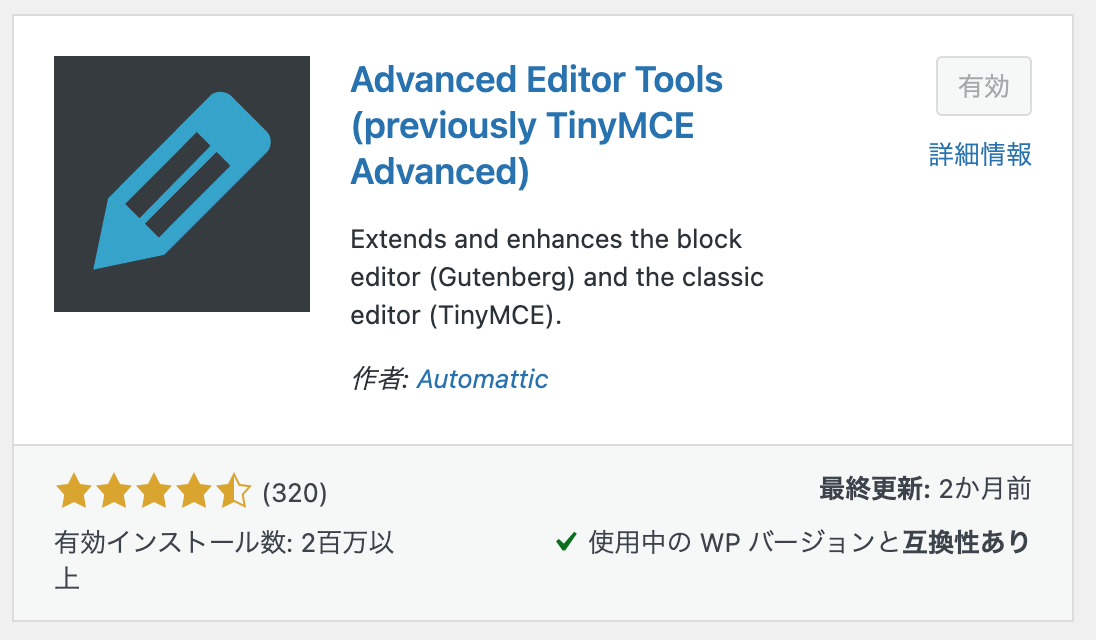
普通のWordPressの文章作成画面はこうです。
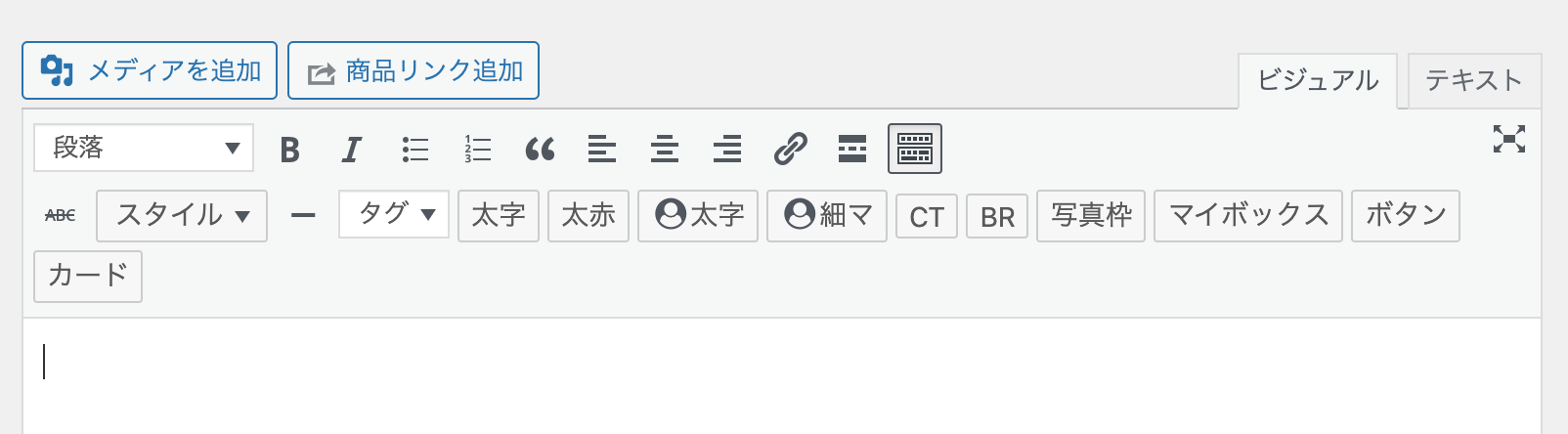
Advanced Editor Toolsを入れるとこうなります。

追加できるメニューの例は以下になります。
追加メニュー
- テキストの書式変更
- フォント指定、フォントサイズ変更
- テーブルの挿入、編集
- 画像や動画の挿入、編集
- 絵文字
- コード挿入など
1つの画面でできることが増えるので、作業の効率が圧倒的に上がります。
そうなると、記事を書くスピードも上がるので、これは是非とも取り入れましょう!
使いやすい:Classic Editor
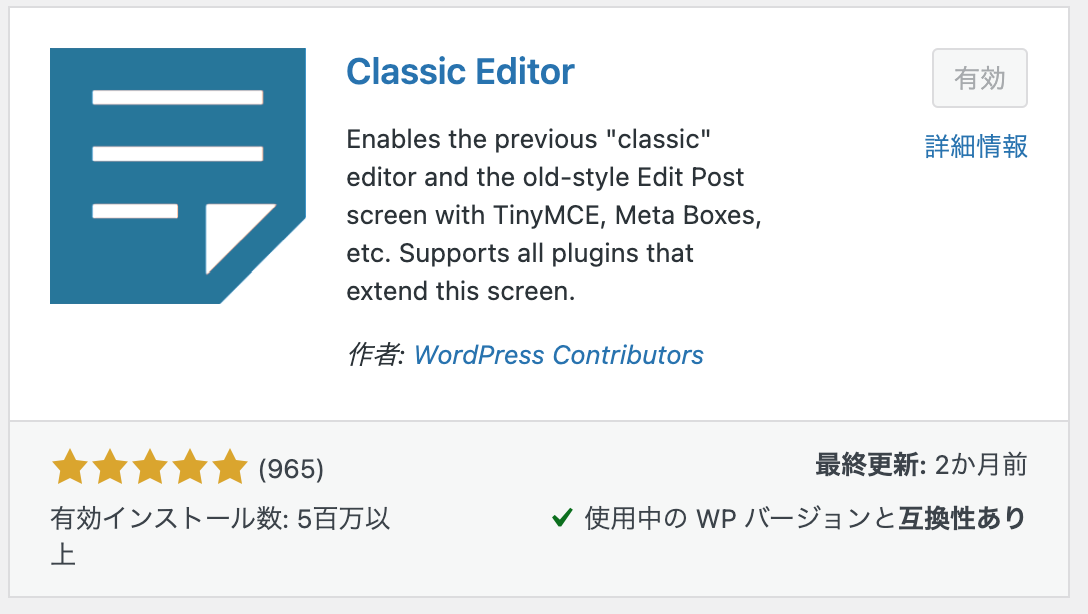
文章が書きやすい
Classic Editor(公式ページ)
WordPressの新しい文章作成としてブロックエディター(Gutenberg)というのが標準装備になっています。
これが使いづらいと悪評高いので、多くの人が旧エディターのクラシックエディターを使っています。
どちらのエディターを選んでも問題ありませんが、クラシックエディターだとワードやエクセル感覚で文章を作成することができます。
こちらに慣れている人はこのプラグインを入れておきましょう。
もちろん、新エディターでも問題なく執筆できる方は、インストールする必要がありません。
画像最適化:EWWW Image Optimizer
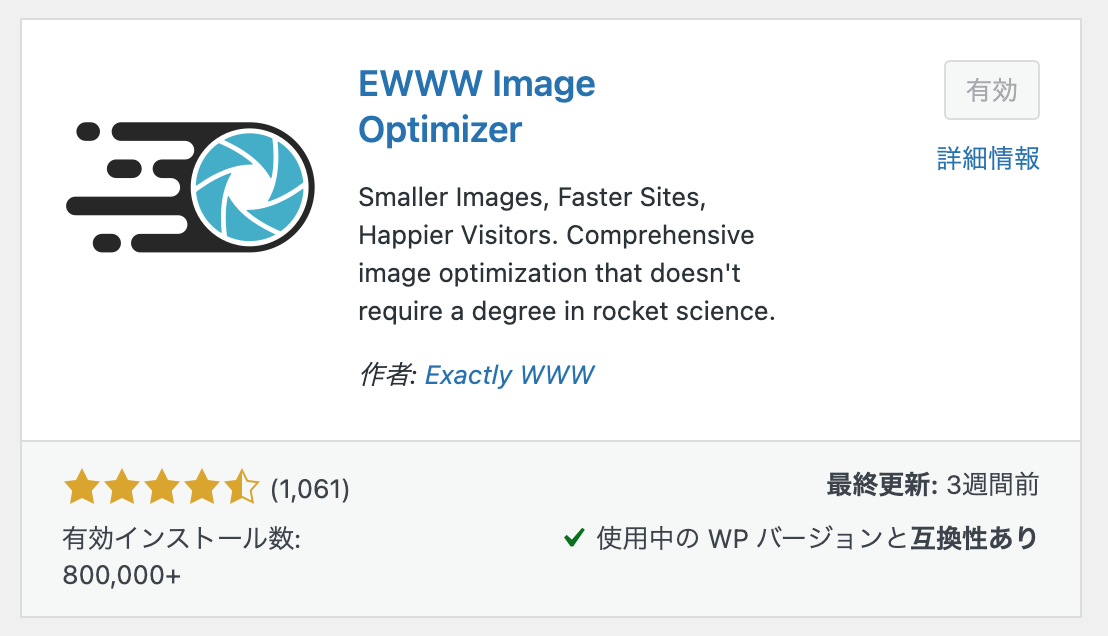
サイトの表示スピードはとても大事です。
実際にGoogleによる「サイトの表示速度と直帰率の関係」を調べた調査結果はこちら。
注意
- 表示速度が1秒から3秒に落ちると、直帰率が32%上昇する
- 表示速度が1秒から5秒に落ちると、直帰率が90%上昇する
- 表示速度が1秒から6秒に落ちると、直帰率が106%上昇する
- 表示速度が1秒から10秒に落ちると、直帰率が123%上昇する
表示速度が遅いとせっかくユーザーがサイトを見に来てくれても、すぐに離脱してしまいます。
これは貴重なお客さんを逃がしてしまうことになり、損でしかありません。
サイトの表示速度はSEO対策にも関係してくるので、より速く表示できるようにプラグインをうまく使いましょう!
「お問い合わせ」の設置:Contact Form7
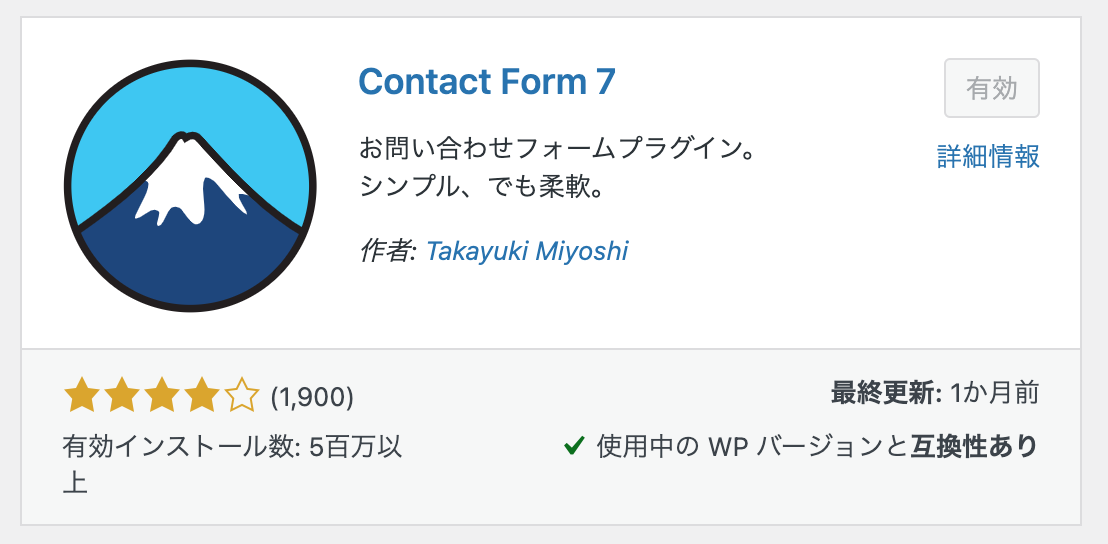
誰でも簡単に「お問い合わせ」を作ることができる
Contact form7(公式ページ)
お問い合わせフォームをプラグインを使わずに自分で作ろうとすると専門知識が必要になりめちゃくちゃ大変です。
僕は作れません。なのでプラグインの出番です。
設定の方法はこちらでわかりやすく解説しています。簡単にできます。
【すぐできる!】Contact Form7を使って、ブログやサイトに【お問い合わせ】を設置する方法
「お問い合わせ」はGoogleアドセンスの申請に必須です。
おすすめ
サイトが育ってくると「お問い合わせ」ファームから仕事や取材の依頼、クローズドASP案件の連絡がくることがあるので、絶対に設置しておきましょう!
リンク切れチェック:Broken Link Checker
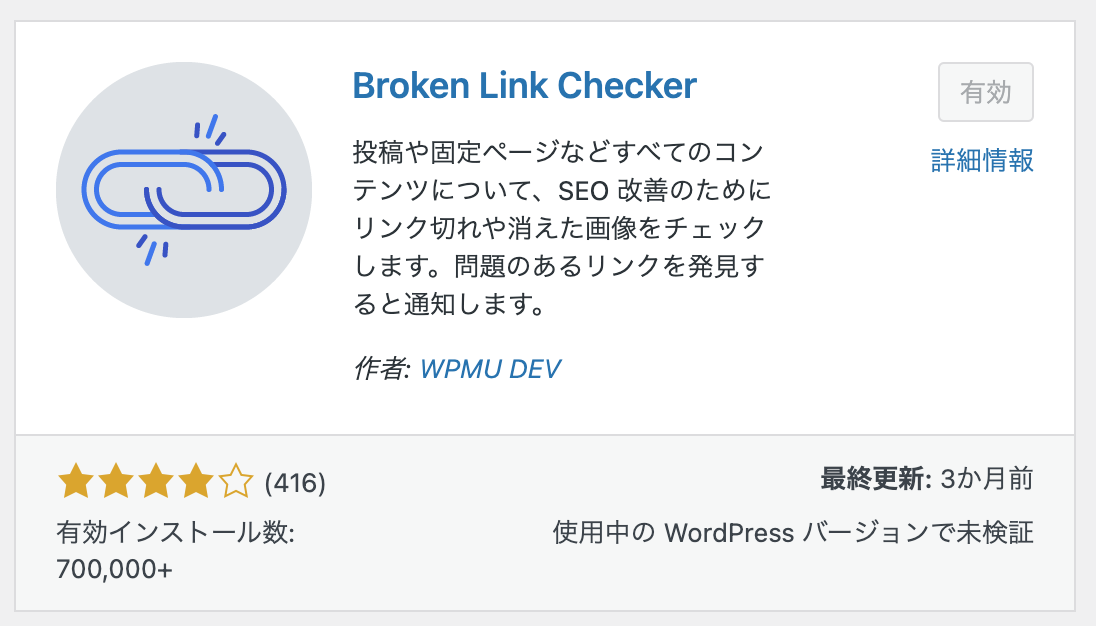
サイト内の内部リンクや外部リンクを自動でチェックしてくれて、リンク切れを知らせてくれる
Broken Link Checker(公式ページ)
リンクエラーはWordPressの管理画面に直接表示されるので、すぐにわかるようになります。
実際に使っていてリンク切れってかなりあります。
よくあるリンク切れはこんな感じです。
注意
- 参考にしたサイトの記事がなくなっていた
- 商品を紹介したのに、その商品ページがなくなっていた
アフィリエイトで稼ぎたいと思っているなら、紹介した商品ページがなくなっていたら利益は出ません。
また、自分の意見やアイデアの根拠として、研究機関や国や省庁などの権威あるページを参考や参照にしてリンクを貼ることもあります。
でも、そのページがなくなっていたら自分の根拠も薄くなってしまいます。
ユーザー目線に立つと、興味を持ってクリックしたサイトが表示されなかったら、きちんと管理されていないサイトだと思われ、サイトの評価も下がります。
自分の知らないところで損をしないように手助けしてくれるのが、このBroken Link Checker
毎回リンク切れがないかのチェックなんて絶対にできないので、リンクを多く使う人は導入がマストなプラグインです。
物販に不可欠:Rinker
Rinkerはこんな感じです。
これは最近読んで面白かった本です。今度この記事も書きます。
というように、商品を紹介できるようになるツールです。
アフィリエイトや物販には必須です。
これは、今までのプラグインと違いWordPressからはインストールできません。
こちらのRinker(公式HP)からインストールしてください。
設定方法は後々記事にします。
【2022年最新】ブログ初心者におすすめのWordPressのプラグイン厳選10個
登録必須なプラグイン4つ
・サイトのセキュリティーアップ
【SiteGuard WP Plugin】
・サイトマップの登録、作成
【XML Sitemaps】
・スパムコメント対策
【Akismet Anti-Spam 】
・サイトやファイルのバックアップ
【BackWPup】
あるととても便利なおすすめプラグイン6つ。
おすすめプラグイン6つ
・記事のカスタマイズ機能
【Advanced Editor Tools 】
・旧エディターが使用できる
【Classic Editor】
・サイト表示スピードアップ(画像最適化)
【EWWW Image Optimizer】
・お問い合わせ機能
【Contact Form7】
・リンク切れチェック機能
【Broken Link Checker】
・商品リンクの作成、管理
【Rinker】
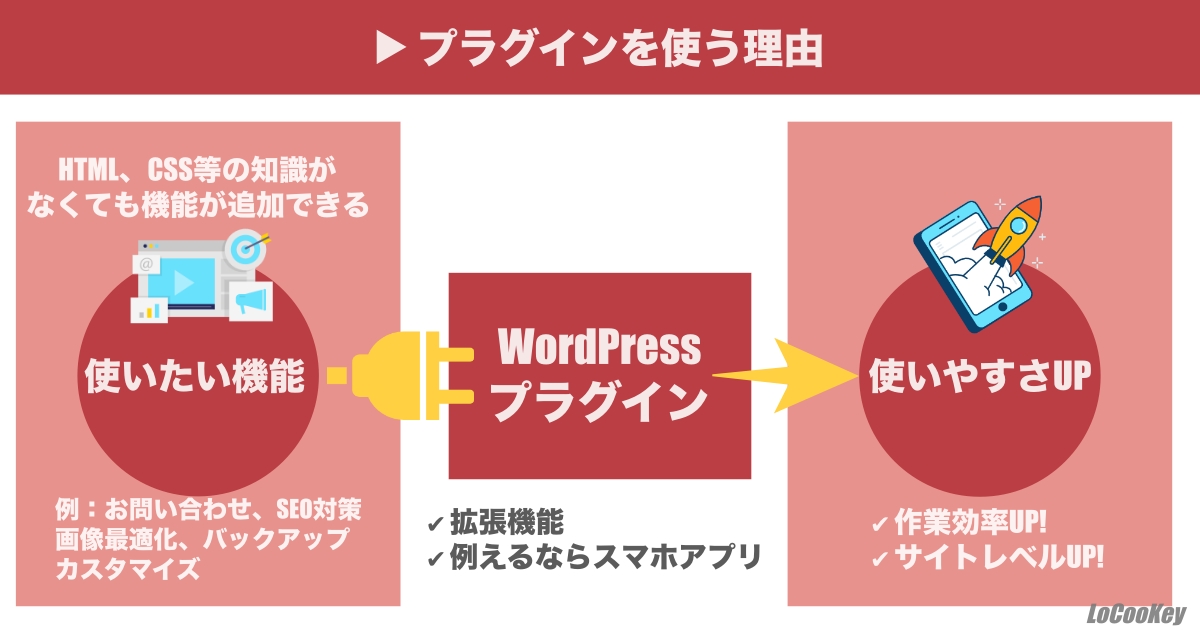



プラグインを導入したらどんどん記事を書いていきましょう!
記事数が増えてきたら、【検索順位チェックツール】の出番です。
これはプラグイン同様に、ブログの成長に欠かせない必須ツールです。
以下の記事で代表的な2つのチェックツールについて解説してます。
ブログの成長を加速させるのに必須なので合わせて読んでおきましょう!



